台式电脑连接音响没声音的解决方法(排查和修复台式电脑与音响连接无声问题的有效措施)
- 百科大全
- 2024-06-06
- 118
随着科技的不断进步,许多人喜欢在家中使用台式电脑来享受更好的音乐体验。然而,当台式电脑连接音响后没有声音时,很多人可能会感到困惑。本文将介绍一些常见的原因和解决方法,帮助读者解决台式电脑连接音响无声的问题。

检查音量设置
正确调整音量设置是解决台式电脑连接音响无声问题的第一步。确保音量调节滑块在适当的位置,不要处于静音状态。检查操作系统的音量设置,确保其不是静音状态。
检查音频线连接
若发现台式电脑连接音响时没有声音,应检查音频线是否正确连接。请确保音频线插头牢固地插入台式电脑的音频输出端口,并将另一端正确插入音响的音频输入端口。如果插头没有插紧或者插错了接口,可能会导致无声问题。

确认音频线正常
若音频线连接正确但仍然无声,可以将其连接到其他设备上测试一下。这样可以排除音频线本身的问题。如果其他设备连接正常,那么问题很可能出在台式电脑上。
检查音响电源和开关
某些音响需要外接电源供电,而且可能配备了独立的开关。确保音响的电源线正确插入,并检查音响的开关是否打开。有时候,音响没有接通电源或开关未打开也会导致无声问题。
检查驱动程序
驱动程序是台式电脑与音响之间正常通信的关键。通过进入设备管理器,检查音频驱动程序是否正常安装和更新。如果发现驱动程序有问题,可以尝试重新安装最新版本的驱动程序来解决无声问题。
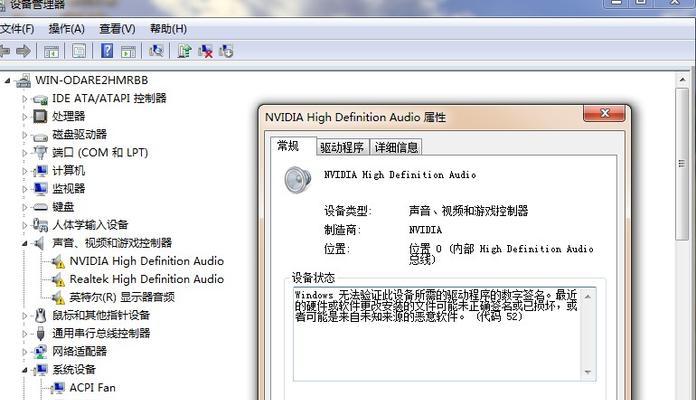
更换音频输出端口
有时候,台式电脑上的音频输出端口可能损坏或故障,导致无声。可以尝试更换另一个可用的音频输出端口,并确认音响已正确连接到新端口上。
检查音效设置
在某些情况下,可能是音效设置的问题导致无声。检查操作系统的音效设置,确保其正确配置为与音响兼容的设备,并选择正确的音频输出模式。
排除软件冲突
某些第三方软件可能会干扰音频输出。关闭或卸载可能与音频功能冲突的软件,并重新启动台式电脑,看看问题是否得以解决。
检查设备兼容性
有时候,设备兼容性问题也可能导致无声。确保音响与台式电脑的操作系统以及其他硬件设备兼容。如果不兼容,可能需要更换音响或者更新台式电脑的操作系统。
重启设备
有时候,简单地重启台式电脑和音响也可以解决无声问题。尝试同时关闭并重新开启这两个设备,看看问题是否得到解决。
更新操作系统
操作系统的更新可能修复一些与音频相关的错误和问题。确保台式电脑上的操作系统是最新版本,并及时安装更新。
寻求专业帮助
如果经过以上尝试仍然没有解决无声问题,可能需要寻求专业帮助。联系技术支持或者专业维修人员,他们可以提供更深入的诊断和解决方案。
购买新设备
如果无声问题无法解决,并且已经确认故障发生在台式电脑或音响本身,那么可能需要考虑购买新设备来替代故障设备。
建立连接测试
当问题解决后,建议进行连接测试,确保台式电脑和音响之间的连接能够正常工作。播放不同类型的音频文件并调整音量,以确保一切正常。
当台式电脑连接音响没有声音时,有许多可能的原因和解决方法。通过检查音量设置、音频线连接、驱动程序和设备兼容性等方面,可以找到并解决无声问题。如果问题仍未解决,寻求专业帮助可能是个好主意。最重要的是,确保台式电脑和音响设备之间的连接是正确的,以确保您享受到高质量的音乐体验。
版权声明:本文内容由互联网用户自发贡献,该文观点仅代表作者本人。本站仅提供信息存储空间服务,不拥有所有权,不承担相关法律责任。如发现本站有涉嫌抄袭侵权/违法违规的内容, 请发送邮件至 3561739510@qq.com 举报,一经查实,本站将立刻删除。